[已解決] 視訊檔案無法播放,錯誤代碼232011
您是否曾經因為「視訊檔案無法播放錯誤代碼:232011」的訊息而破壞了一個看電影的夜晚?想像一下,如果它在簡報中間突然出現,那將是多麼令人沮喪。不要擔心,因為有很多方法可以擺脫這種情況。錯誤代碼 232011 的出現會阻止您透過 Web 瀏覽器觀看任何視頻,有多種情況會導致該錯誤。在以下部分中詳細了解它,重點關註解決該問題的 7 個修復。
了解有關此影片無法播放錯誤代碼 232011 的更多信息
當然,當您正在觀看自己喜歡的系列劇的結局時,沒有人願意因為錯誤代碼 232011 帶來的問題而被拋在後面。但是,是什麼觸發了它的彈出?這部分將向您展示,但在此之前,必須先了解它是什麼。
錯誤代碼 232011 是使用者在 Web 瀏覽器或串流平台上從已放置的 JW Player 播放影片檔案時遇到的常見問題。通常,它顯示為黑屏而不是內容。該 JW Player 用於網站發布新聞、廣告和網路視頻,可在電腦、電視和行動裝置上觀看。毫無疑問,螢幕上彈出錯誤 232011 可能會非常令人沮喪,因為它會中斷您的觀看體驗並阻止您打開所需的內容。
現在,如所提出的,有幾種情況導致了錯誤代碼 232011 問題。是時候深入研究錯誤背後的原因了;請參閱下面的清單。
- 瀏覽器充滿快取和cookie;一旦它的儲存變得太多,就會導致錯誤代碼:232011。
- 特定的瀏覽器插件、錯誤的擴充功能和不相容的擴充功能會影響視訊播放器的效能。
- 過時的瀏覽器會帶來錯誤和緩慢的功能,從而觸發錯誤訊息。
- 網路連線不良會降低影片的載入速度,因此會及時顯示錯誤代碼:232011。
如何修復錯誤代碼 232011 [100% 可行]
好消息是,重大原因伴隨著偉大的解決方案。他們表示,錯誤代碼 232011 背後可能存在的嫌疑將得到解決!不要再等待了;讓我們開始吧。
修復 1.清空瀏覽器的快取和 Cookie
清除儲存意味著從網頁瀏覽器中刪除所有可能已損壞的快取和 cookie,從而導致錯誤 232011。清除瀏覽記錄後,瀏覽器將重新啟動,並降低在影片中顯示輸入錯誤代碼的可能性。
1. 在瀏覽器中,前往頁面右上角的「更多」按鈕,選擇「更多工具」。
2. 之後,從左側選單中選擇「清除瀏覽資料」。
3. 在新視窗中,將「時間範圍」設定為「所有時間」。
4.接下來,在點擊「清除」資料按鈕之前,不要忘記檢查「Cookie 和其他網站資料」以及「快取的圖像和檔案」方塊。
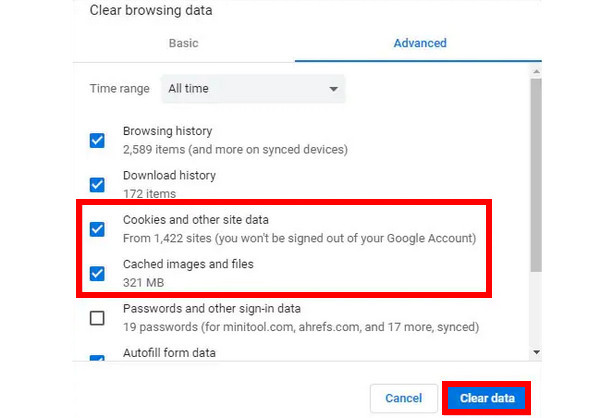
修復2.切換到隱身模式播放視頻
在隱身模式下播放網路影片會關閉擴充功能並阻止瀏覽器使用數據,因為您執行的所有操作都不會被記錄。在這種情況下,如果問題是由損壞的插件或儲存的資料引起的,它有助於解決錯誤代碼 232011。
要切換到隱身模式,請轉到頂部的“更多”或“線路”按鈕,然後從選項清單中選擇“新隱身視窗”。
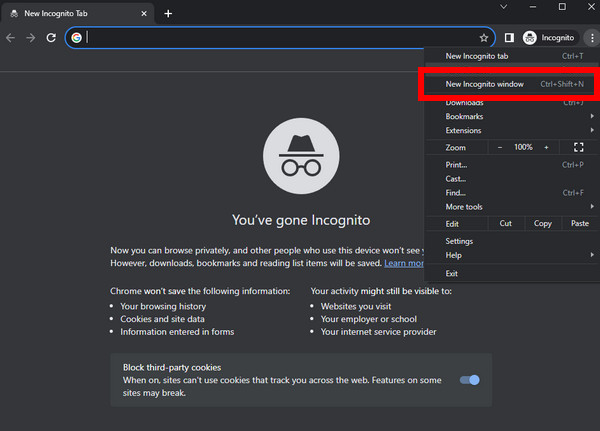
修復 3. 停用瀏覽器擴充功能
直接關閉瀏覽器擴充功能將幫助您立即消除此錯誤代碼 232011 問題,因為瀏覽器上的擴充功能或某些附加元件可能會阻止播放器運行。由於您不知道哪些擴充功能出了問題,請考慮將它們全部停用。就是這樣:
前往瀏覽器,輸入「更多」按鈕,然後直接進入「更多工具」選項。之後,選擇“擴充功能”,您將進入一個新視窗並在那裡看到所有已安裝的擴充功能。點擊每個開關按鈕將其關閉並檢查是否仍然存在錯誤代碼 232011。
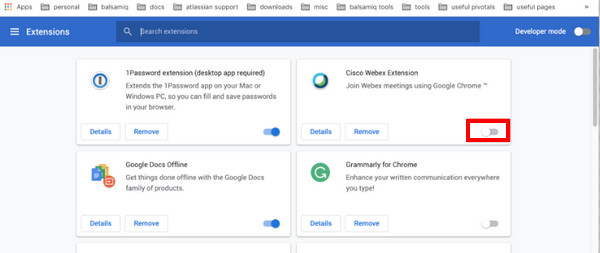
修復 4.重置瀏覽器設置
與遇到問題時重置移動設定類似,重置網頁瀏覽器設定的操作在大多數情況下都有效。執行此操作將刷新並清理瀏覽器,使其像新瀏覽器一樣運行,從而有可能解決錯誤代碼 232011 問題。那麼,為什麼不嘗試這個簡單的方法呢?
在瀏覽器畫面上部的「更多」按鈕中,從選單清單中選擇「設定」。找到「進階」選項卡,然後按一下「重設和清理」標籤下的「將設定還原為預設值」。
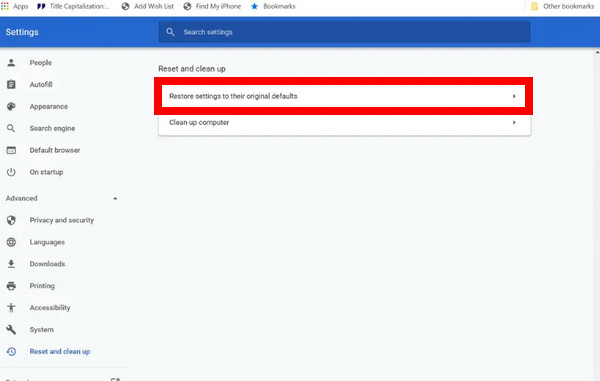
修復 5. 使用最新的瀏覽器更新
解決錯誤代碼 232011 問題的另一個解決方案是更新您的瀏覽器。使用過時的版本可能會出現影片播放、載入速度慢等問題。因此,如果您在網路上觀看的影片突然停止,請不要驚慌。立即查看是否可以透過刪除舊更新來解決問題。
點擊“更多”按鈕並選擇“幫助”選項。前往“關於 Google Chrome”,然後您將看到是否有可用的更新。如果是,它將自動更新到最新版本。
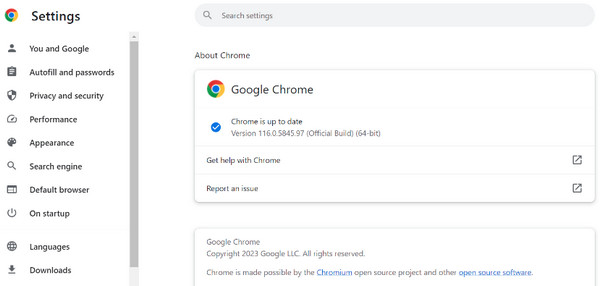
修復 6. 使用不同的 Web 瀏覽器
現在,如果這些方法都無法解決錯誤代碼 232011,則問題可能出在瀏覽器本身。它可能與播放該特定網路影片不相容。在這種情況下,建議切換到不同的瀏覽器。您可以繼續使用您現在使用的瀏覽器,並將其替換為更好的瀏覽器,這樣您就可以獲得愉快的觀看體驗。
修復7.修復損壞的影片。
對於最後一種方法,假設最壞的情況是由於視訊檔案損壞而出現錯誤代碼 232011。在這種情況下,讓該方法幫助您處理它,使用 AnyRec 視訊修復。這個功能強大的程式可以幫助您恢復影片損壞的資料。您所要做的就是將損壞的影片檔案與所需的範例影片一起匯入到程式中,軟體所利用的最聰明的技術就會發揮作用。它還涵蓋多種格式,包括 MOV、3GP 和 MP4,且不影響品質。

有關如何修復 JW Player 上的錯誤代碼 232011 的常見問題解答
-
如何釋放 Microsoft Edge 上的快取和 cookie?
轉到“工具”選單或“更多”按鈕,然後導航到“設定”。輸入隱私、搜尋和服務部分。按一下「清除瀏覽資料」部分下的「選擇要清除的內容」。選取歷史記錄和快取影像選項框。最後,按一下立即清除。
-
重置瀏覽器設定不會刪除任何資料嗎?
是的。儘管重設瀏覽器設定可能會幫助您修復錯誤 232011,但您應該記住,此操作後所有已儲存的密碼和其他資訊都將被刪除。
-
我的行動裝置上是否會遇到錯誤代碼 232011?
是的。當您在行動裝置上的瀏覽器(例如 Google Chrome 或 Safari)上觀看線上影片時,也可能會彈出此錯誤。
-
如何關閉 Microsoft Edge 上的擴充功能?
轉到“更多”按鈕,轉到“擴充”,然後查看已安裝的附加元件清單。點選開關按鈕選擇要關閉的一項。或者,您可以點擊其下方的“刪除”選項。
-
還有哪些瀏覽器可以擺脫錯誤代碼 232011?
首先,Google瀏覽器是他們的首選網頁瀏覽器,但它也不能避免影片播放問題等問題。如果問題出在瀏覽器內部,值得考慮 Microsoft Edge 和 Mozilla Firefox。
結論
這就是修復錯誤代碼 232011 的方法!由於這篇文章為您提供了可能的修復和解決方案,因此您現在需要做的就是仔細遵循它們並檢查是否修復了錯誤。但是,如果您遇到由於損壞而導致的視訊錯誤,建議的工具是 AnyRec Video Repair。它將幫助您在短短幾分鐘內快速修復損壞的視訊檔案。立即探索更多並享受線上觀看!
 VLC 逐幀教學:查看和移動影片的 2 種方法
VLC 逐幀教學:查看和移動影片的 2 種方法